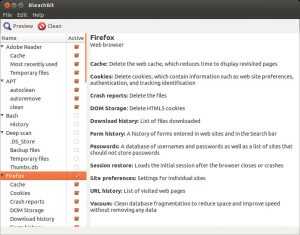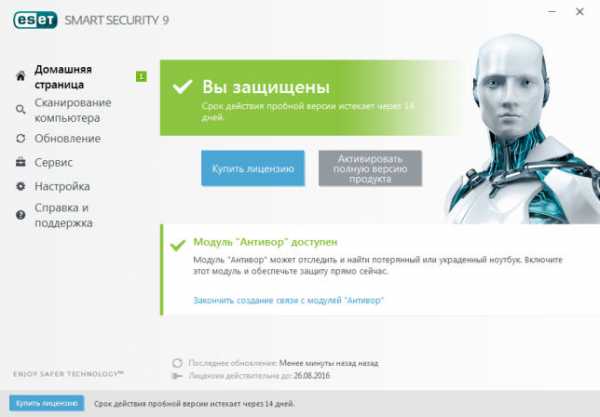Как сделать белый экран на телефоне
▷ Как убрать черно-белый экран на Android
В некоторых случаях вам может быть удобно поместить экран вашего мобильного телефона в черно-белое, а затем забыть, как вы это сделали. А кому нужен телефон с экраном всегда черно-белым, когда панели современных телефонов предлагают такие оптимальные результаты? Я знаю, это правда, что черно-белый экран может помочь людям, которые видят свой телефон, тем, кто считает, что их смартфон немного «зацепил». При размещении экрана в черно-белом режиме он становится менее привлекательным и менее готовым взять телефон, разблокировать его и проводить перед ним потерянное время, серфить в Интернете, смотреть в социальных сетях или вести несущественные разговоры с другом.
Вернуться к цвету на вашем телефоне Android
Чтобы деактивировать (или активировать, что этот учебник полезен для обоих случаев), черно-белый экран должен перейти к ‘Параметры разработчикаAndroid на Android. Эти параметры не активны по умолчанию. Мы должны использовать небольшой и простой трюк, который мы можем выполнить за считанные секунды.
Сначала мы вводим настройки нашего телефона, чтобы затем на «О нашем телефоне» нажать около семи раз на версию MI MIUI ‘, если это телефон Xiaomi. Если это какой-либо другой телефон марки, вам следует искать «version + layer name» (например, EMUI в случае Huawei или ONE UI в случае наличия Samsung). В это время у нас будут активны «Параметры разработчика» в разделе «Дополнительные настройки» нашего мобильного телефона.
Теперь мы входим в «Параметры разработчика» и ищем раздел «Ускоренное рендеринг оборудования». Здесь мы введем ‘Имитация цветового пространства». Небольшое диалоговое окно откроется в нижней части экрана со следующими параметрами.
- Disabled. Если мы нажмем эту опцию, у нашего мобильного телефона снова будет полноцветный экран, отключив черно-белое изображение, которое вы вставили и не помните, как удалить.
- Монохромный. Эта опция оставляет ваш телефон с черно-белым экраном, таким образом избегая соблазна наблюдать за мобильным телефоном в любой момент.
- Deuteranomalia. Дальтонизм, заключающийся в неправильной идентификации зеленого цвета.
- Protanomaly. Дальтонизм, который заключается в неправильной идентификации красного цвета.
- Tritanomaly. Третий тип дальтонизма заключается в том, чтобы не различать синий и желтый.
Другие новости о … Android, Экран
Как сделать экран iPhone чёрно-белым и почему вам это нужно
Режим «Оттенки серого» появился в iPhone с выходом iOS 8. Эта простая функция может помочь вам преодолеть зависимость от смартфона, утверждают психологи.
Чтобы сделать экран чёрно-белым, откройте «Настройки» → «Основные» → «Универсальный доступ» → «Адаптация дисплея». Затем перейдите в раздел «Светофильтры» и активируйте их. По умолчанию должен включиться фильтр «Оттенки серого». Если это не произошло автоматически, просто назначьте нужный.
В природе яркие тона созданы для того, чтобы привлекать внимание. Яркий экран стимулирует в нас древние процессы и заставляет смотреть в смартфон часами, ведь много цветных картинок означают много интересных вещей.
Чёрно-белый дисплей отключает этот механизм, и смартфон больше не работает как приманка.
«После того как я сделала экран чёрно-белым, я испытала две эмоции: облегчение и беспокойство, — рассказывает редактор и писатель Меган Гольштейн. — Сначала при взгляде на телефон мне казалось, что мой дом погрузился в темноту. Но затем цвета в комнате как будто стали ярче. У меня появилось желание выйти на улицу и насладиться миром».
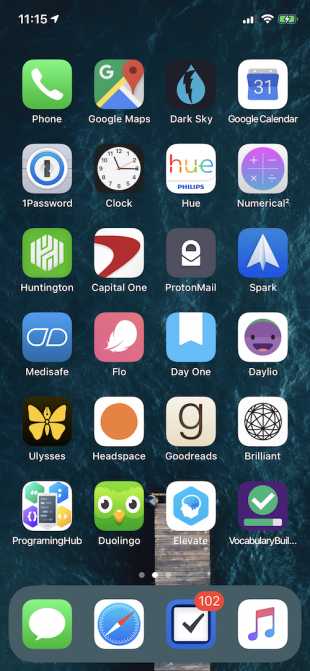
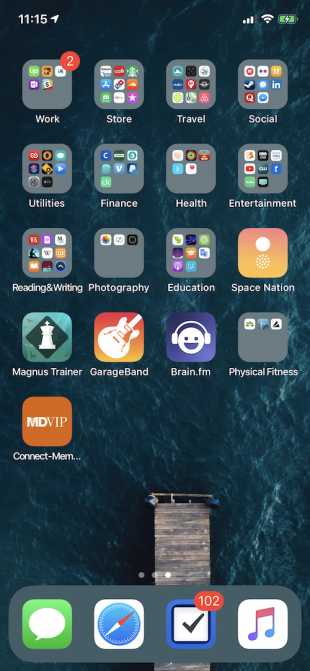
Спустя некоторое время Меган показалось нелепой идеей тратить часы жизни на Instagram*, Snapchat и другие приложения. «Я вернула цветной дисплей, но он уже воспринимался как слишком яркий. И тогда я сделала его обратно чёрно-белым, уже навсегда».
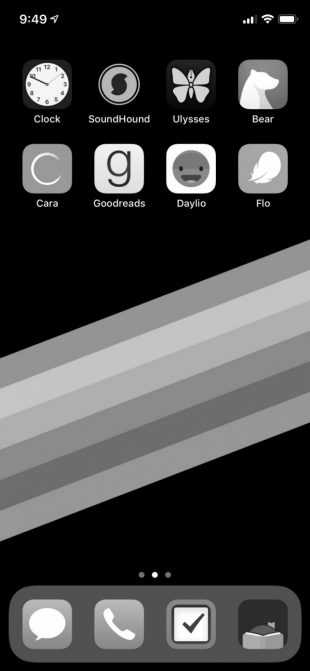
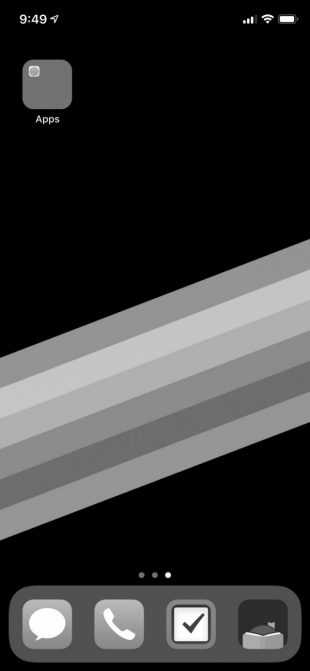
На производительность iPhone смена цвета экрана никак не влияет.
*Деятельность Meta Platforms Inc. и принадлежащих ей социальных сетей Facebook и Instagram запрещена на территории РФ.
Цвета на экране искажены, или преобладает один цветовой оттенок
Если с экраном устройства возникли проблемы, например искажены или слишком яркие цвета или преобладает один цветовой оттенок, попробуйте выполнить следующие действия для устранения неполадок.
Цвета на экране искажены, или преобладает один цветовой оттенок
Если цвета на экране искажены или преобладает один цветовой оттенок (желтоватый, красноватый, голубоватый, зеленоватый или белесый), проверьте, не используете ли вы защитную пленку (или защитное стекло) стороннего производителя. Если да, снимите ее и повторите попытку. Если проблема сохраняется, выполните следующие действия.
- Если на экране преобладает один цветовой оттенок, причиной может быть регулировка цветовой температуры экрана. Сбросьте настройки цветовой температуры.
Для этого откройте раздел Настройки, найдите и откройте раздел Цветовая температура или Цветовой режим и температура, а затем настройте цветовую температуру или выберите опцию По умолчанию, чтобы восстановить настройки по умолчанию.
- Если фон экрана отображается черным, а текст — белым, возможно, вы включили функцию Инверсия цветов, которая меняет цвет фона и текста, отображающегося на экране. Вы можете выключить эту функцию.
Найдите функцию Инверсия цветов в разделе Настройки, а затем отключите ее (данная функция доступна только на телефонах с EMUI 9.0 и выше).
- Если цвет фона темный, возможно, вы включили Темный режим или функцию Интерфейс в темных тонах. Рекомендуется выключить эту функцию.
Откройте Настройки, найдите Темный режим или функцию Интерфейс в темных тонах. Если функция включена, выключите ее, чтобы решить проблему.
- Если экран имеет желтоватый оттенок, возможно, вы включили режим Защита зрения. В этом режиме снижается синее излучение экрана, цвета становятся более теплыми. Это позволяет уменьшить нагрузку на глаза и защитить зрение. Включите или выключите режим Защита зрения в соответствии со своими предпочтениями.
Найдите режим Защита зрения в разделе Настройки и при необходимости отключите его.
- Если экран отображается некорректно (зеленый отображается как красный или красный как зеленый), возможно, был включен режим Коррекция цвета. Когда режим цветокоррекции включен, пользователи с нормальным цветовым зрением могут испытывать дискомфорт. Вы можете выключить этот режим.
Перейдите в раздел Настройки, а затем найдите режим Коррекция цвета. Если данный режим включен, выключите его, чтобы решить проблему.
- Перейдите в раздел Настройки, а затем найдите функцию Имитировать аномалию. Если данная функция включена, выключите ее, чтобы решить проблему. Если не удается найти данную функцию, это означает, что раздел Для разработчиков не включен и проблема не связана с данной функцией.
Экран становится серым
- Возможно, вы включили режим Время отхода ко сну или Запрет использования в приложении Цифровой баланс. При включенной функции Серый экран экран становится серым, когда достигнут установленный лимит времени. Рекомендуется выключить эту функцию.
Для этого перейдите в раздел /Запрет использования и отключите функцию Серый экран.
2. Если экран становится серым, возможно, вы включили Режим электронной книги, который больше подходит для чтения. Вы можете выключить этот режим. Найдите Режим электронной книги в разделе Настройки и отключите Режим электронной книги.
Если режим Режим электронной книги не отображается в разделе Настройки, он не поддерживается на вашем устройстве.
Если проблема не решена
- Выполните сброс настроек телефона.
- Если проблема по-прежнему не решена, вероятно, экран неисправен. Сделайте резервную копию данных и обратитесь в авторизованный сервисный центр Huawei.
Как сделать телефон черно белым. Монохромный экран (Неизведанные области)
Две последние недели я хожу с черно-белым смартфоном. Это, если помните, я рассказывал про советы одного известного гика, как снизить зависимость от смартфона. Надо сделать смартфон менее привлекательным визуально. А для этого перевести его в монохромный, то есть черно-белый режим. Что я и сделал пару недель назад. Сегодня - впечатления.
Во-первых, про сам переход на черно-белый экран. Это довольно сложный процесс, но вполне выполнимый. Инструкцию вы найдете ниже в тексте или на специальном сайте Gogray.today. Проблема в том, что у всех разные версии операционки, даже у одного и того же Android, и некоторые пункты меню могут сильно отличаться. У меня вот Android 7.0 и нужный пункт называется не "Имитировать аномалию", как в инструкции, а "Симулировать цветовое пространство". И в нем - "Монохроматичный режим". Экран стал черно-белым. И телефон стал напоминать электронную книжку с E-Ink. Коллега Анна Титова назвала это "Режим "Всё тлен", а я - "Режим Безысходность".
Поначалу было трудно отыскивать нужные приложения: оказывается, очень привыкаешь не к рисунку, а именно к расцветке иконок. Потому что в таком режиме трудно отличить WhatsApp от Telegram.
Но одно дело - черно-белые иконки приложений. И совсем другое - черно-белые картинки. А тем более - черно-белые фотографии и видеоролики. В том числе, сделанные собственноручно. С одной стороны, не очень понятно, какой на самом деле получилась фотография, когда цветов не разобрать. А с другой - черно-белые снимки смотрятся необычайно стильно. То есть настолько круто, что я подумываю, а не делать ли все фотки и дальше ч/б, потому что это здорово.
Но главная-то цель была - чтобы меньше залипать в смартфоне. Вот с черно-белым экраном действительно тянет гораздо меньше. Все-таки я тоже немного ворона и меня тянет на яркое и блестящее, а черно-белое не так привлекает. Но сильнее я ощутил другое - насколько смартфон стал лучше держать батарею. То есть смотреть в экран я стал, ну, может, на 20 процентов меньше; а вот заряжать аппарат - раза в полтора реже.
На айфоне нужно зайти в Настройки > Основные > Универсальный доступ > Адаптация дисплея > Светофильтры. Там активировать пункт «Светофильтры», а в выпадающем меню выбрать «Оттенки серого». На Android это еще сложнее. "Медуза" советует открыть Настройки > Система > О телефоне; несколько раз кликнуть по пункту «Номер сборки». После этого перейти в Настройки > Система > Для разработчиков, пролистать до раздела Аппаратное ускорение визуализации, нажать на пункт «Имитировать аномалию» и выбрать в выпадающем меню «Монохромный режим».
Google запрос smartphone addiction и связанные с ним темы стали заметно популярнее за последний год. В создании технологических продуктов все сильнее используется знание механизмов зависимости, и в мире появляются , чьим основным предложением является создание аддиктивного опыта взаимодействия.
Тем не менее, не все сотрудники Кремниевой долины поддерживают эту практику. В прошлом году один из первых инвесторов Facebook Шон Паркер выразил сожаления в том, что социальная сеть изначально создавалась с целью выработки зависимости у пользователей. Другим противником сложившихся методов разработки стал Тристан Харрис, бывший руководитель отдела дизайн-этики Google. После увольнения из Google в 2016 Тристан основал некоммерческую организацию Time Well Spent , целью которой является борьба с бесконтрольным использованием цифровых устройств и кризисом внимания у пользователей. Сейчас Харрис рассказывает о том, как технологии манипулируют нашим вниманием и как мы можем с этим бороться.
Одним из шагов по изменению своего взаимодействия с устройствами является осознанное изменение экрана смартфона. Харрис советует оставить на первом экране только приложения, выполняющие одну функцию, вроде Uber, а остальные - сгруппировать в папки на втором экране. Другим советом является включение монохромного режима работы экрана. Так, о своем подобном опыте написал в Facebook Дмитрий Билаш:
Черно-белый экран лишает нас возможности ориентироваться на привычные цвета и заставляет тщательнее задумываться о цели, с которой мы разблокировали экран. Отсутствие цветов приносит меньше удовольствия от взаимодействия со смартфоном, и потому может сократить время использования телефона. Подобный эксперимент провела на себе и моя подруга, и вот что она говорит об этом:
Таня, студентка, 22 года:
Этот эксперимент неточен, потому что я не засекала, сколько времени я провожу с телефоном в цветном режиме, и сколько в черно-белом, поэтому ориентируюсь на собственные ощущения, эмоции и видение.
Во-первых, с черно-белым режимом особо не посмотришь картинки и истории в ВКонтакте и Инстаграме. Поэтому я слушала музыку (да, через телефон, но на экран я смотрела очень редко).
Во-вторых, я все же зависима от контакта и поэтому читала ленту новостей, но при этом я быстрее пролистывала картинки, так как они меня не привлекали, и больше обращала внимание на текстовые посты или читала статьи в Telegram.
В-третьих, в черно-белом режиме трудно смотреть видео. Мне важно было посмотреть один ролик в YouTube, и поэтому я один раз перешла на цветной режим.
Я не играла в игры, не смотрела фото на телефоне, не заходила в Snapchat. Уведомления я рассматривала дольше, приходилось смотреть на значки: вот это сообщение, а это почта. В ВК было неудобно искать в диалоге людей, так как обычно смотрю на фото и по нему определяю человека. В переписке я не особо использовала эмодзи, потому что их сложнее стало искать.
И вообще телефон в черно-белом режиме стал грустным, и мне не очень хотелось смотреть на него. Буду экспериментировать дальше, надеюсь это приведёт только к лучшим результатам.
Хочется добавить, что монохромный режим использования смартфона не только устраняет такие отвлекающие факторы, как Instagram или YouTube, но и помогает меньше отвлекаться на смартфон при работе. Удовольствия от использования становится действительно меньше, поэтому я заметила не только сокращение времени использования телефона, но и рост продуктивности.
Если и вы хотите проверить на себе влияние отсутствия цветов на экране, вот как можно это сделать:
iOS: Настройки - Основные - Универсальный доступ - Сочетание клавиш - Светофильтры. После этого черно-белый режим можно активировать тройным нажатием на кнопку Home.
Android: сначала нужно включить настройки для разработчиков. Для этого в настройках нужно открыть пункт «О телефоне», в котором нужно будет сделать семь быстрых тапов на строку «Номер сборки». Для смартфонов с прошивкой от Xiaomi то же самое нужно сделать со строкой «Версия MIUI». Вам будут доступны настройки для разработчиков, в которых нужно будет выбрать пункт «Имитировать аномалию», и там установить монохромный режим.
В разделе на вопрос черно-белый режим для андроид Можно ли каким либо образом сделать экран черно-белым? заданный автором Павел Дерягин лучший ответ это может с приложением "filter your screen free" получится?
Ответ от Валерий лопатинский [гуру]
Ответ от располосовать [новичек]
1 палочка корицы = 1/2 - 1 ч. л. молотой корицы.
Соответственно 1/2 палочки корицы = 1/4 - 1/2 ч. л. молотой корицы.
Чем корица в палочках лучше молотой.
В погоне за выгодой среди поставщиков специй широкой популярностью пользуется некая «кассия» - фальшивая корица, изготовленная из растения, которое является не более чем просто родственным, но обходится гораздо дешевле. И хотя обе корицы выглядят одинаково, по своему химическому составу и свойствам они абсолютно разные. Именно фальшивую молотую корицу можно встретить в супермаркетах и обычных магазинах. В отличие от настоящей корицы, для приготовления кассии используется вся кора, а не только ее самая ценная, тонкая внутренняя часть. Если капнуть йодом на настоящую корицу, то реакция будет почти незаметна, кассия же приобретет яркий, темно-синий цвет. Дешевая кассия содержит опасный для здоровья человека кумарин, который в настоящей корице содержится в очень незначительном количестве. Как позывает ряд исследований, для детей достаточно съесть всего лишь 4 печенья с фальшивой корицей, чтобы получить дозу кумарина, опасную для здоровья. Взрослые же могут подвергнуться смертельной опасности, съев – 8 печений. Если вы любите корицу, старайтесь покупать ее в палочках, только так вы сможете быть уверенными, что ни ваше, ни здоровье ваших близких не пострадает!
Ответ от Невролог [новичек]
Войти в меню для разработчиков, выбрать пункт имитировать аномалию, выбрать монохромный режим
Для того, чтобы написать подробную инструкцию по использованию всех возможностей мобильной операционной системы iOS потребовалось бы издать толстую многостраничную книгу. В миниатюрной коробке даже внушительного по габаритам iPhone 6 Plus места под такую брошюру явно не предусмотрено. Впрочем, кто читает официальные инструкции в 2015 году? Именно поэтому периодически обнаруживаешь функции, которые были так близко, но даже спустя несколько лет использования смартфонов от Apple слышишь о них впервые. Поговорим об Универсальном доступе и возможностях троекратного нажатия клавиши Home .
Итак, переходим в Настройки – Основные – Универсальный доступ . Здесь нас ждет целый кладезь различных дополнительных настроек, но нас интересует возможность реагирования смартфона на тройное нажатие клавиши Home.
В черно-белых тонах
Чуть более месяца назад был анонсирован смартфон . Особенность устройства – наличие двух экранов: традиционного и E Ink на основе электронных чернил. Помимо того, что экран E Ink очень экономно расходует аккумулятор, выглядит он стильно. Добиться такого же черно-белого эффекта можно и на iPhone (об электронных чернилах, увы, речь не идет).
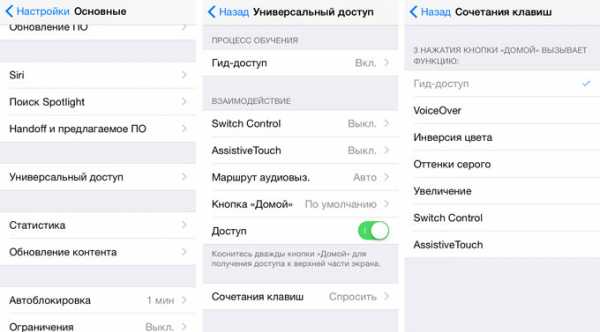
В меню Универсальный доступ листаем в самый низ и открываем пункт Сочетания клавиш . Перед нами несколько пунктов:
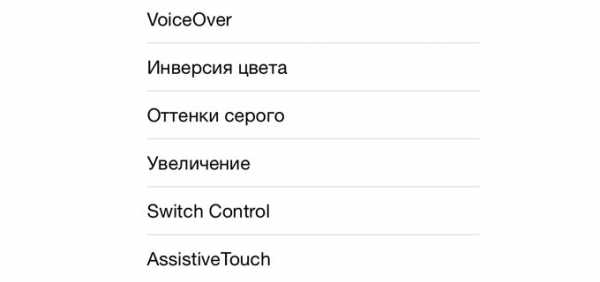
Ставим галочку напротив Оттенки серого и можем смело возвращаться к Dock iPhone. Теперь три раза подряд нажмите клавишу Home .
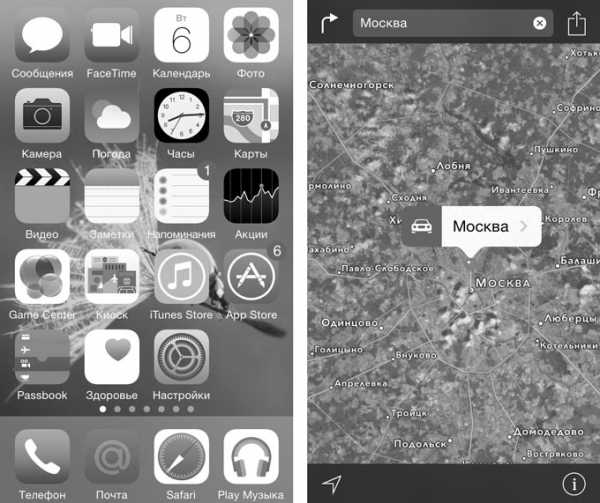
Вуаля, и экран iPhone стал серым. Повторное тройное нажатие вернет цветовую схему к нормальному состоянию.
Быстрая смена яркости к минимуму
Многие из нас любят проверить почту, полистать любимый сайт или почитать прямо перед сном. Яркий свет, излучаемый смартфоном в полной темноте, негативно влияет на наши глаза. Смотреть на яркий экран даже больно, поэтому свайп снизу вверх и смещение ползунка яркости на минимум – привычная операция, выполнять которую приходится каждую ночь. Благодаря Универсальному доступу есть более быстрый способ установки минимальной яркости.
Переходим по уже знакомому маршруту: Настройки – Основные – Универсальный доступ – Сочетания клавиш . Ничего, что каким-либо образом может быть связано с настройками яркости экрана нет. Но, кто ищет – тот находит:
- 1. Ставим галочку напротив пункта Увеличение .
2. Три раза нажимаем клавишу Home .
3. Тремя пальцами три раза тапаем по экрану (не по клавише Home и именно тремя пальцами ).
Открывается меню Настроек увеличения – это именно то, что нам нужно.
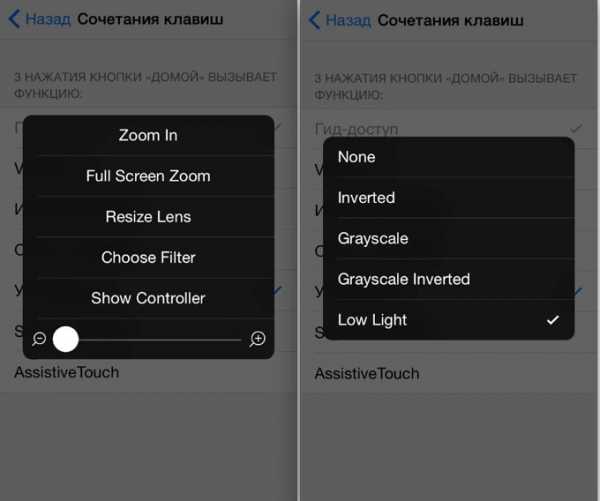
Выбираем пункт Choose Filter (Выбрать фильтр) . Среди предложенных вариантов выбираем Low Light (Низкая яркость) . Возвращаемся к Dock, трижды нажимаем клавишу Home. Яркость резко переходит к минимальному значению.
Использование уменьшенной яркости позволяет не только быстро изменять настройки, но и снизить энергопотребление аккумулятора iPhone . Дело в том, что используя снижение яркости посредством Универсального доступа вместе со стандартными настройками яркости из пункта управления (свайп снизу вверх), можно добиться минимально допустимого уровня подсветки экрана. При стандартных настройках уровень минимальной яркости будет значительно выше. Меньше яркость экрана – меньше расход аккумулятора. Использовать такой минимальный уровень можно лишь в темное время суток. Ясным днем увидеть что-либо на экране будет невозможно.
Важно! Если при наложении фильтра часть экрана (как правило, верхняя часть) остается светлой , выполните следующие действия:
- 1. Вернитесь в настройки Сочетания клавиш .
2. Включите Увеличение тройным нажатием клавиши Home .
3. Тремя пальцами трижды коснитесь экрана.
4. Выберите пункт Resize Lens .
5. Растяните границы фильтра на весь экран.
Два в одном
Есть возможность и одновременного использования черно-белого фильтра и минимального уровня яркости. Выполнив перечисленные во втором пункте настройки (Увеличение – Low Light ), в меню Универсальный доступ – Сочетание клавиш поставьте галочку и напротив Оттенки серого . Тройное нажатие клавиши Home вызовет такое меню:
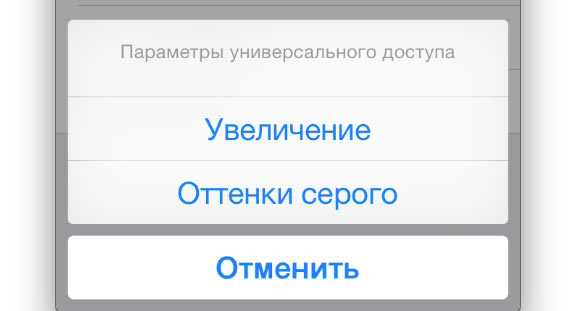
Теперь у вас есть возможность выбрать какой именно фильтр вы хотите оставить (можно оба), а в каком необходимости сейчас нет.
В меню Универсального доступа есть масса других настроек, позволяющих регулировать уровень увеличения экрана, инверсии цвета и функции VoiceOver, но это уже совсем другая история.
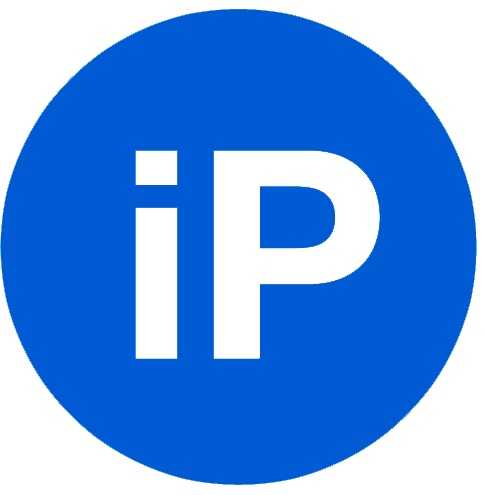
Внимание! В статье использованы скриншоты и опции из операционной системы Android 7.1. Хотя большинство описанных элементов должны присутствовать и в других версиях Android, автор этого не гарантирует.
Как активировать опции для разработчиков
Несмотря на то, что речь в статье пойдёт о настройках для разработчиков, не стоит пугаться этого названия. Некоторые из представленных в этом разделе опций пригодятся и обычным пользователям. По умолчанию они не отображаются в настройках, но это легко исправить.
- Откройте настройки Android и перейдите в раздел «О телефоне».
- Промотайте в самый низ. Найдите строку «Номер сборки».
- Сделайте подряд семь быстрых тапов по этому элементу. В результате должно отобразиться уведомление о том, что теперь вы стали разработчиком, а в меню настроек появится соответствующий раздел.
Теперь давайте познакомимся с некоторыми из открывшихся нам возможностей.
Некоторые разработчики специально отключают в своих приложениях возможность установки на SD-карту. С помощью переключателя «Разрешить сохранение на внешние накопители» вы можете разрешить это независимо от желания разработчика.
Учтите, что у разработчика может быть веская причина для запрета установки на внешнюю карту. Некоторые программы жёстко привязаны к определённому месту и не будут работать, если они установлены не там, где планировал разработчик. Поэтому пользоваться этой функцией нужно с осторожностью.
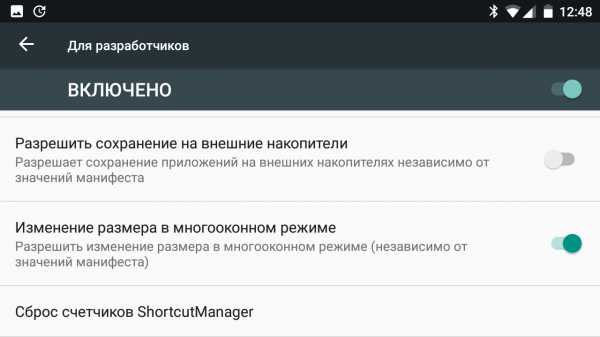
Многооконный режим - это фишка последних версий операционных систем от компании Google. Однако для работы этой функции требуется не только правильная версия Android, но и поддержка в самих приложениях, о чём, к сожалению, позаботились далеко не все разработчики.
С помощью опции «Изменение размера в многооконном режиме» вы сможете использовать в данном режиме любые приложения.
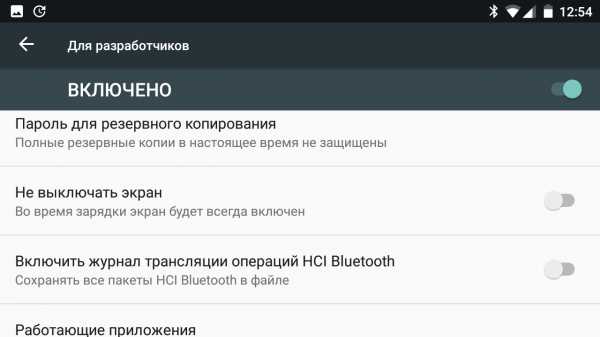
Обычно смартфоны сами выключают экран во время бездействия для экономии заряда батареи. Однако в некоторых случаях эта функция не нужна. Например, если вы хотите использовать старый смартфон в виде настольных часов или в автомобиле в качестве навигатора.
Опция «Не выключать экран» позволит смартфону пребывать в активном режиме всё время, пока он подключён к зарядному устройству.
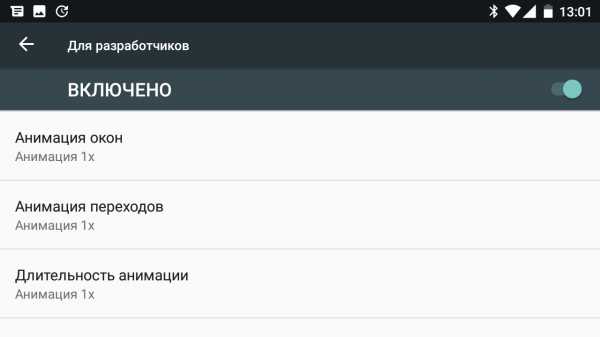
Это одна из самых полезных опций, позволяющая добиться значительного визуального ускорения работы Android. Дело в том, что некоторые производители в погоне за вау-эффектами слишком перегружают операционную систему красивой анимацией.
В этом разделе опций для разработчика вы сможете самостоятельно задать время их отображения или вообще отключить. В результате будет казаться, что система начала просто летать.
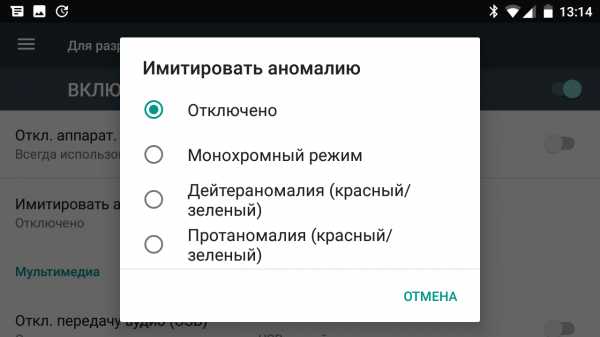
Если в вашем устройстве используется AMOLED-экран, то количество отображаемых цветов действительно имеет значение для экономии батареи. Чтобы протянуть ещё больше на остатках заряда, просто активируйте монохромный режим. Данная опция тоже скрывается в настройках для разработчика и называется «Имитировать аномалию».
А какие полезные опции для разработчиков используете вы?
ᐅ Белый экран на Айфоне
Несмотря на то, что Apple выпускает довольно качественную электронику, поклонники гаджетов с логотипом яблока все же не застрахованы от проблем, и одна из них – белый экран на Айфоне. Рано или поздно такая неприятность может случиться с каждым обладателем гаджета, потому лучше сразу вооружиться знаниями о том, что делать в этой ситуации.

Как понять, что у вашего гаджета именно эта неисправность
«Белый экран смерти», как нередко называют данную проблему пользователи iPhone, достаточно просто отличить от любых других неисправностей. Основные признаки поломки:
- горит белый экран на Айфоне, причем никаких дальнейших действий смартфон не выполняет
- горит белый экран и черное яблоко (как при загрузке девайса), но рабочий стол не включается
При этом обычно гаджет нормально выключается, но при включении не загружает рабочий стол. Оба этих признака свидетельствуют о том, что произошла ошибка в программе, либо экран iPhone белеет из-за неполадок с «железом». Как правило, избавиться от монитора белого цвета невозможно с помощью обычных методов – гаджет выключается, но при включении так и не загружает рабочий стол, а экран продолжает просто светиться.
В некоторых случаях избавиться от «белого экрана смерти» достаточно просто, даже не прибегая к помощи специалистов. Однако, если гаджет с логотипом яблока упал с высоты, скорее всего белый монитор загорается из-за механических повреждений, и далеко не всегда избавиться от него можно своими силами.
Почему экран iPhone горит белым?
Описанные выше признаки могут иметь разные первоначальные причины. Рассмотрим вероятные причины поломки и способы «лечения» белого экрана на iPhone:
- программные ошибки – «лечатся» подключением к iTunes
- поломка LCD панели – требуется ее замена
- поломка дигитайзера (устройства, отвечающего за тач-функции) – требуется замена панели и дигитайзера
- механическое повреждение – требуется диагностика и восстановление или замена деталей
К счастью, во всех случаях, кроме последнего, белый дисплей можно «вылечить» без обращения в сервис, а, значит, можно избежать и долгого ожидания.

Когда экран iPhone горит белым из-за ошибок ПО
Наиболее частая причина, по которой загорается белый экран, – программная ошибка. Если дисплей становится белым именно по этой причине, то вам повезло. Починить телефон не составит никакого труда, и нести его в сервисный центр для этого не нужно. Чтобы избавиться от «глюка», когда экран iPhone белеет из-за ошибок в приложениях или iOS, достаточно придерживаться следующего алгоритма:
- зажмите кнопку Home и кнопку выключения
- держите кнопки до перезагрузки устройства
- удостоверьтесь, что iPhone работает
Если перезагрузка не происходит, можно попробовать и другой вариант – зажать Home, затем нажать на клавиши увеличения звука и выключения. Если загвоздка действительно была в программном обеспечении, Айфон должен работать нормально. Правда, при этом не исключено, что белый дисплей снова появится спустя какое-то время, ведь программные ошибки редко исчезают сами по себе. Варианты выхода из ситуации – новая прошивка или сдача гаджета по гарантии. В фирменных сервисах Apple такие проблемные девайсы легко чинят или меняют на новые.
Экран iPhone и LCD-панель
Поломка LCD-панели – это более серьезная неисправность. Как правило, ремонту эта деталь не подлежит. Однако, возможен и более простой исход – если сама панель в порядке, при этом просто отсоединился контакт. В этом случае достаточно сделать следующее:
- снять заднюю крышку вашего iPhone – вооружитесь маленькими отвертками и присоской, чтобы аккуратно снять заднюю панель
- осмотрите все контакты (они пронумерованы) – вас должен интересовать контакт № 1
- если он не «сидит» в нужном гнезде – просто аккуратно вставьте его на место
- соберите устройство
Если дело было в LCD-панели, то белый экран должен перестать светиться. После включения Айфона загрузка должна произойти в обычном режиме.
Если экран горит белым из-за отказа дигитайзера
Третий вариант, почему при включении Айфона экран белый, – отказ сенсорной панели. Отличить его от предыдущего легко: при поломке LCD телефон будет принимать вызовы даже в том случае, если вы видите перед собой только белый экран. Чтобы ответить на звонок, вам достаточно будет просто провести по экрану там, где должен быть ползунок принятия вызова. Если же ответить вы не можете, то причина как раз в неработающей сенсорной панели (digitizer). Что делать дальше:
- вскрывайте гаджет, как было описано выше
- снимайте старый digitizer
- устанавливайте новый
- после сборки белого экрана появиться не должно
Следует отметить, что самостоятельно отремонтировать смартфон можно даже в том случае, если он на гарантии. Ни digitizer, ни LCD-панель не защищены заводскими пломбами, так что гарантийных требований вы не нарушите.
Когда стоит обратиться к специалистам
Самый проблемный вариант – это механические поломки девайса. Если гаджет упал и у вас появился белый экран и черное яблоко или наоборот – яблоко iPhone становится белым, а сам экран черным (в зависимости от цвета корпуса), причину поломки выявить довольно сложно без специальной диагностики. Чаще всего, если вы уронили Айфон, экран становится белым, если отошел шлейф. Однако, падение устройства может привести и к другим неприятным последствиям, которые повлекут за собой необходимость ремонта iPhone:
- поломка тачскрина
- поломка стекла экрана iPhone (появилась полоса или «паутина» на дисплее)
- отсоединение шлейфа от тачскрина
Если экран горит белым из-за механической поломки, лучше всего обратиться в сервисный центр Эпл. Однако, диагностика и ремонт могут затянуться надолго. Если вы не готовы провести долгие недели без своего гаджета, лучше обратиться к частным сертифицированным специалистам Юду. Если вы уронили Айфон, оставляйте заявку на youdo.com и на нее откликнутся опытные исполнители, готовые в сжатые сроки решить вопрос белого монитора гаджета. Они используют только оригинальные запчасти, потому после устранения неполадок вы сможете забыть о белом экране на iPhone.
Если вы уже сталкивались с такой неприятностью, как белый экран на Айфоне, а ваши попытки устранить неисправность самостоятельно не увенчались успехом, либо неприятная ситуация повторяется, лучше всего сразу обратиться к специалистам.
Помогает ли черно-белый режим экрана бороться с зависимостью от смартфона?
Зависимость от смартфонов становится все более важной и болезненной темой: в трендах Google запрос smartphone addiction и связанные с ним темы стали заметно популярнее за последний год. В создании технологических продуктов все сильнее используется знание механизмов зависимости, и в мире появляются компании, чьим основным предложением является создание аддиктивного опыта взаимодействия.
Тем не менее, не все сотрудники Кремниевой долины поддерживают эту практику. В прошлом году один из первых инвесторов Facebook Шон Паркер выразил сожаления в том, что социальная сеть изначально создавалась с целью выработки зависимости у пользователей. Другим противником сложившихся методов разработки стал Тристан Харрис, бывший руководитель отдела дизайн-этики Google. После увольнения из Google в 2016 Тристан основал некоммерческую организацию Time Well Spent, целью которой является борьба с бесконтрольным использованием цифровых устройств и кризисом внимания у пользователей. Сейчас Харрис рассказывает о том, как технологии манипулируют нашим вниманием и как мы можем с этим бороться.
Одним из шагов по изменению своего взаимодействия с устройствами является осознанное изменение экрана смартфона. Харрис советует оставить на первом экране только приложения, выполняющие одну функцию, вроде Uber, а остальные — сгруппировать в папки на втором экране. Другим советом является включение монохромного режима работы экрана. Так, о своем подобном опыте написал в Facebook Дмитрий Билаш:
Черно-белый экран лишает нас возможности ориентироваться на привычные цвета и заставляет тщательнее задумываться о цели, с которой мы разблокировали экран. Отсутствие цветов приносит меньше удовольствия от взаимодействия со смартфоном, и потому может сократить время использования телефона. Подобный эксперимент провела на себе и моя подруга, и вот что она говорит об этом:
Таня, студентка, 22 года:
Этот эксперимент неточен, потому что я не засекала, сколько времени я провожу с телефоном в цветном режиме, и сколько в черно-белом, поэтому ориентируюсь на собственные ощущения, эмоции и видение.
Во-первых, с черно-белым режимом особо не посмотришь картинки и истории в ВКонтакте и Инстаграме. Поэтому я слушала музыку (да, через телефон, но на экран я смотрела очень редко).
Во-вторых, я все же зависима от контакта и поэтому читала ленту новостей, но при этом я быстрее пролистывала картинки, так как они меня не привлекали, и больше обращала внимание на текстовые посты или читала статьи в Telegram.
В-третьих, в черно-белом режиме трудно смотреть видео. Мне важно было посмотреть один ролик в YouTube, и поэтому я один раз перешла на цветной режим.
Я не играла в игры, не смотрела фото на телефоне, не заходила в Snapchat. Уведомления я рассматривала дольше, приходилось смотреть на значки: вот это сообщение, а это почта. В ВК было неудобно искать в диалоге людей, так как обычно смотрю на фото и по нему определяю человека. В переписке я не особо использовала эмодзи, потому что их сложнее стало искать.
И вообще телефон в черно-белом режиме стал грустным, и мне не очень хотелось смотреть на него. Буду экспериментировать дальше, надеюсь это приведёт только к лучшим результатам.
Хочется добавить, что монохромный режим использования смартфона не только устраняет такие отвлекающие факторы, как Instagram или YouTube, но и помогает меньше отвлекаться на смартфон при работе. Удовольствия от использования становится действительно меньше, поэтому я заметила не только сокращение времени использования телефона, но и рост продуктивности.
Если и вы хотите проверить на себе влияние отсутствия цветов на экране, вот как можно это сделать:
iOS: Настройки — Основные — Универсальный доступ — Сочетание клавиш — Светофильтры. После этого черно-белый режим можно активировать тройным нажатием на кнопку Home.
Android: сначала нужно включить настройки для разработчиков. Для этого в настройках нужно открыть пункт «О телефоне», в котором нужно будет сделать семь быстрых тапов на строку «Номер сборки». Для смартфонов с прошивкой от Xiaomi то же самое нужно сделать со строкой «Версия MIUI». Вам будут доступны настройки для разработчиков, в которых нужно будет выбрать пункт «Имитировать аномалию», и там установить монохромный режим.
Если вы нашли опечатку - выделите ее и нажмите Ctrl + Enter! Для связи с нами вы можете использовать [email protected].Возникает проблема с дисплеем телефона
Основные причины проблем с дисплеем могут быть разными, поэтому важно выяснить, связана ли проблема с настройками, содержимым или используемым приложением либо с аппаратной частью телефона. Проблемы с яркостью дисплея или поворотом экрана обычно решаются проверкой и настройкой параметров дисплея телефона. Если проблема возникает только при потоковой передаче содержимого или во время его просмотра в сети, рекомендуется использовать локальное содержимое для устранения неполадок.
Выключение и повторное включение питания телефона может решить проблему. Выполните следующие действия.- Нажмите и удерживайте кнопку ПИТАНИЕ, пока не появится меню Параметры телефона.
- Нажмите Отключить питание и дождитесь полного выключения телефона.
- Подождите несколько секунд и включите телефон, нажав и удерживая кнопку ПИТАНИЕ.
Проверьте, устранена ли проблема с дисплеем при просмотре нескольких изображений, видеозаписей или при работе в нескольких приложениях.
Если экран телефона не поворачивается или поворачивается непреднамеренно, проверьте и настройте параметры автоповорота в телефоне.- Перейдите в меню Настройки > Экран и жесты.
- Установите или снимите флажок Автоповорот.
- Перейдите в меню Настройки > Экран и жесты.
- Нажмите Уровень яркости.
- Настройте параметры с помощью ползунка Уровень яркости.
- Установите или снимите флажок Авторегулировка.
Примечание: Если флажок Авторегулировка установлен, экран телефона будет становиться темнее или ярче в зависимости от окружающих условий. Параметр Уровень яркости определяет базовую яркость экрана телефона.
- Откройте приложение Телефон.
- Наберите *#*#DIAG#*#* (*#*#3424#*#*), чтобы запустить средство диагностики.
- Установите флажок Проверка P-датчика и нажмите Выполнить.
- Следуйте указаниям на экране.
Как изменить цвета экрана на черно-белые? [ANDROID]
Как изменить цвета экрана на черно-белые? [ANDROID] – Включить серый цвет
Как изменить цвета экрана на черно-белые? [АНДРОЙД]
Вино в основном заключается в цветах. Интенсивность цветов приложения является преднамеренной процедурой. Его цель — привлечь внимание пользователя, чтобы мы не пропустили значок и захотели его использовать регулярно. Чем больше теплых цветов, тем чаще мы к ним возвращаемся.
Как вы можете избежать этого, продолжая делать то, что вам нужно делать на своем телефоне? Ученые говорят, что оттенки серого помогают. Возвращение в эпоху бесцветных телефонов возможно практически с любым устройством на Android или iOS. Переходя в «монохромный» режим, наш мозг перестает думать, что данная деятельность в рамках одного приложения в данный момент важнее всего остального. Менее привлекательный контент = меньшее использование смартфона.
Шаги для пользователей Android:
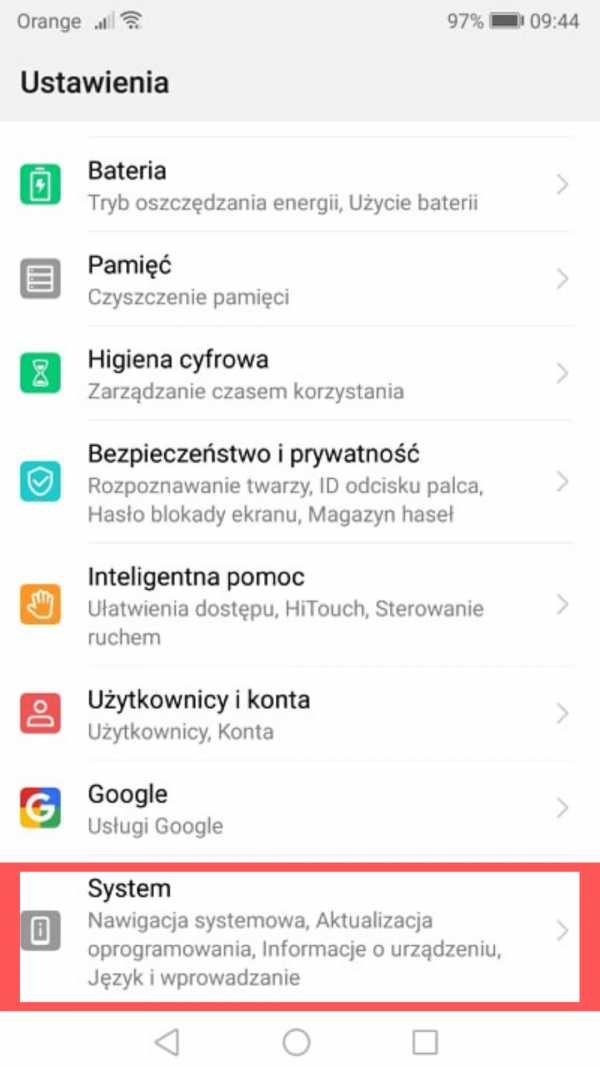
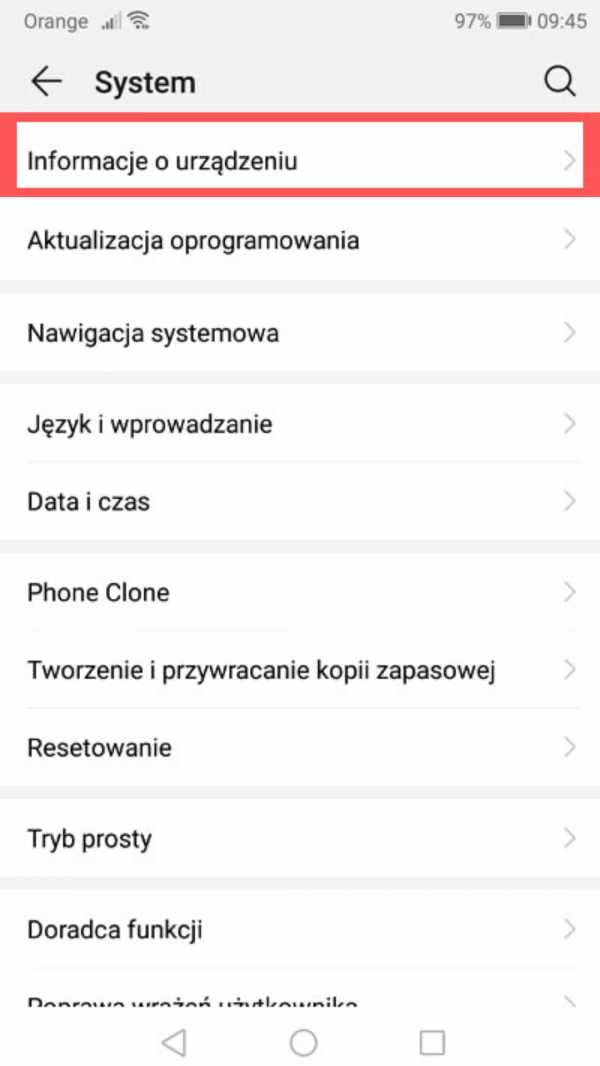
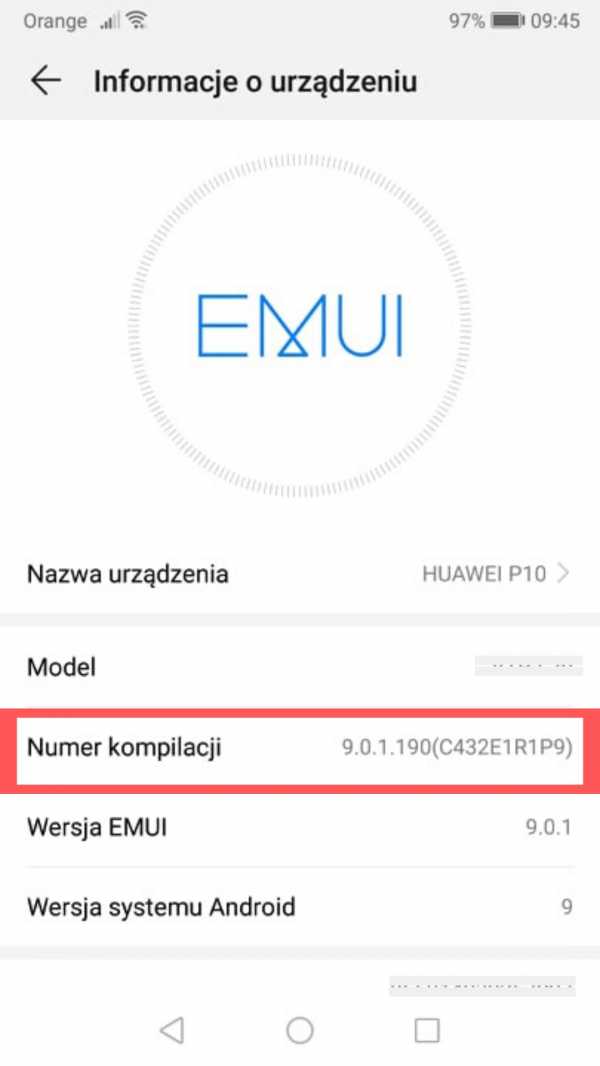
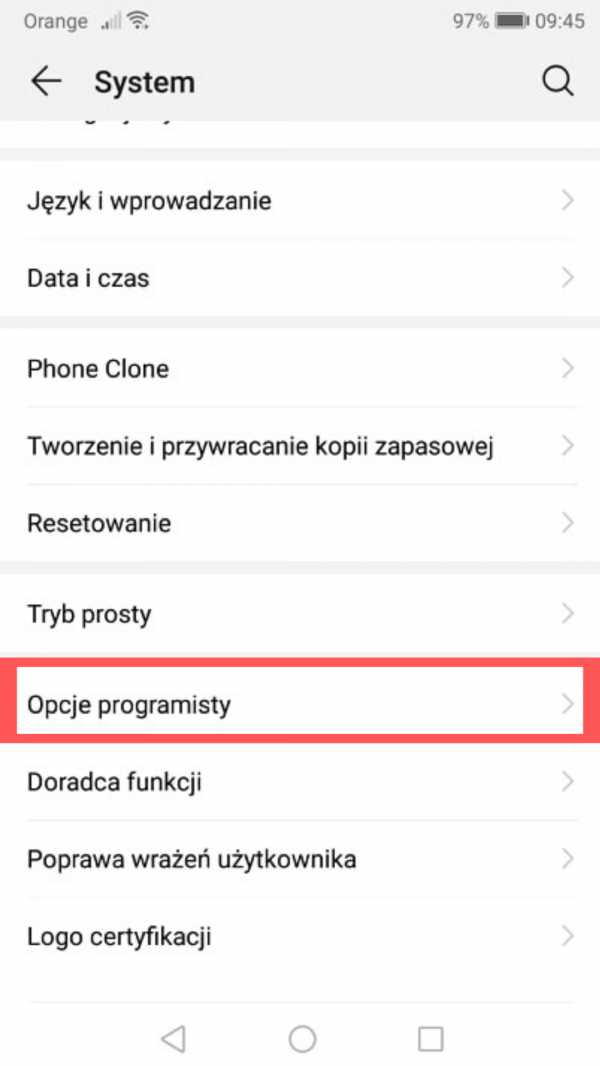
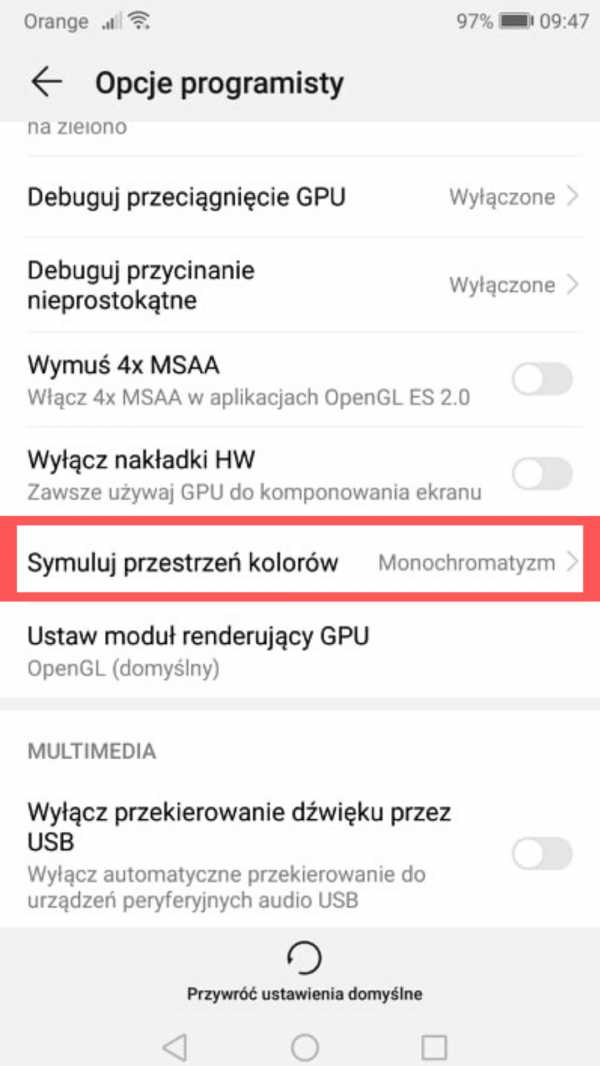
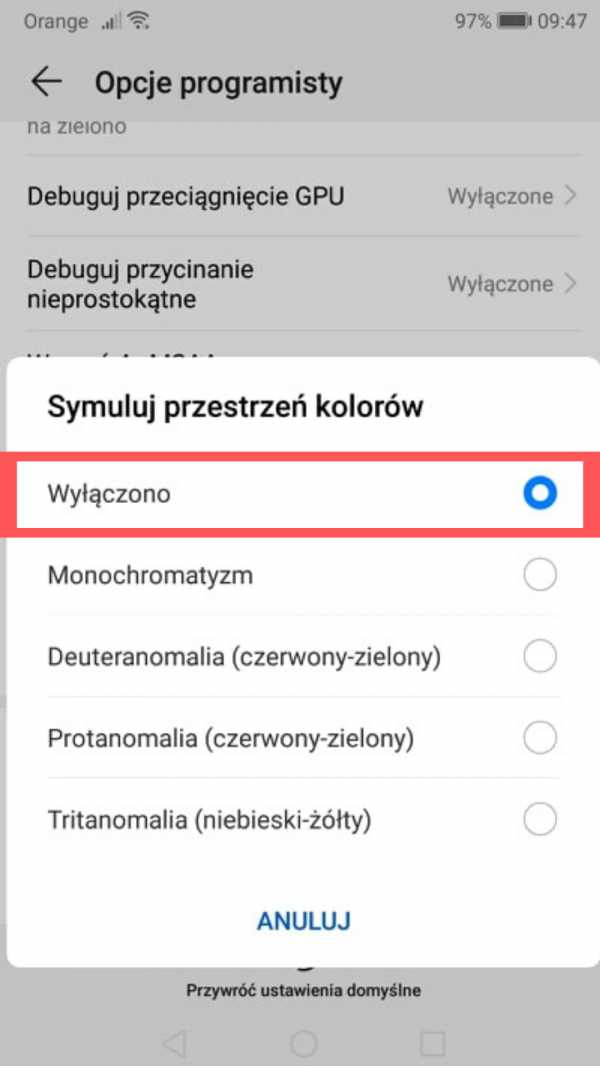
ПРИМЕЧАНИЕ. В зависимости от модели телефона и версии установленного программного обеспечения названия отдельных системных функций и настроек могут незначительно отличаться от описанных выше.
.
Как сделать черно-белый экран на телефоне Android?
Этот режим на самом деле называется монохромным. Зачем это нужно? Считается, что в монохроме глаза меньше устают при работе со смартфоном. Неужели все очень и очень индивидуально - кому-то в монохроме действительно легче жить. Мы покажем вам, как это включается на Android-смартфоне.
Эта функция скрыта в разделе "Для разработчиков", так что если у вас ее нет, самое время ее сделать.
Откройте приложение «Настройки».
Найдите раздел О телефоне..
Нажмите строку "Номер сборки" 7 раз. Бывают редкие исключения, когда нужно прикоснуться к другим пунктам (в ПО MIUI от Xiaomi надо нажать те же 7 раз на строку «Версия MIUI»).
Сообщение "Вы стали программистом!" - Готово.
В меню появится раздел "Для разработчиков". открытым.
Если меню выключено, включите его.
Найдите раздел "Визуализация с аппаратным ускорением" (может называться немного иначе, чем "Визуализация с аппаратным ускорением"). В нем - выбрать пункт "Симуляция аномалии".
Тап по строке "Монохромный режим".
Готов.
Выход из режима аналогичен..
.Быстрый ответ: как исправить белый экран на телефоне Android?
Чтобы очистить кеш, перейдите в «Настройки» на планшете Android и выберите «Диспетчер приложений», как показано ниже.
Теперь нажмите на название приложения, которое вызвало проблему смерти белого экрана планшета Samsung.
Затем на экране информации о приложении выберите «Очистить данные» и нажмите «Очистить кэш».
Как исправить белый экран смерти на моем Android?
Исправить белый экран смерти при использовании приложения
- # Перезагрузите устройство.Сначала выключите устройство, нажимая кнопку питания, пока устройство не выключится.
- #Удалите все нежелательные приложения.
- # Очистить все данные приложений и кеши.
- # Переместите свои приложения во внутреннюю память.
- # Восстановление заводских настроек.
Почему у моего телефона белый экран?
Аппаратная проблема:. Если программное обеспечение не является виновником, второй наиболее распространенной причиной белого экрана является кабель, соединяющий материнскую плату iPhone с экраном, который ослабляется или ломается.В некоторых случаях это просто результат отказа оборудования с течением времени.
Что такое белый экран смерти?
Белый экран смерти (WSoD) или просто «Белая смерть» относится к ошибке или проблеме с операционной системой, из-за которой компьютер или устройство перестает работать и отображает только белый экран.
Как исправить мерцание экрана Android?
Зайдите в настройки >> система >> Об устройстве. Найдите «Номер сборки» и быстро нажмите на него 6 раз.Теперь перейдите в «Параметры разработчика» >> «Раздел рисования» или «Раздел рендеринга» >> «Отключить аппаратные наложения» или «Отключить аппаратные наложения» >> Это заставит телефон использовать графический процессор для настройки экрана. больше не мерцает.
Как исправить белый экран?
По словам пользователей, проблема с белым экраном может быть решена с помощью одной комбинации клавиш. Несколько пользователей говорят, что решили проблему, просто нажав Ctrl + Alt + Delete при появлении белого экрана.Это сочетание клавиш решило проблему, так что попробуйте.
Как исправить черный экран Android?
Серьезный
- Перезапустите в режиме восстановления, чтобы устранить проблемы с черным экраном.
- Нажмите и удерживайте кнопку уменьшения громкости и питания, пока не появится экран восстановления системы Android.
- Выберите Очистить раздел кеша и разрешить завершение.
- Сбросьте настройки до заводских, чтобы устранить проблемы с черным экраном.
Как исправить белый экран смерти в WordPress?
Затем выполните следующие действия, чтобы найти плагин белого экрана смерти:
- Перейдите в каталог, где находятся ваши файлы WordPress.
- Откройте папку wp-content.
- В папке wp-content найдите папку plugins.
- Переименуйте папку плагина.
- Войдите в свою панель управления WordPress.
Как исправить зависший телефон с сенсорным экраном?
Способ 2 на Android
- Подключите телефон к зарядному устройству.
- Попробуйте выключить телефон как обычно.
- Принудительно перезагрузите телефон.
- Извлеките аккумулятор, если не удается принудительно перезапустить.
- Удалите приложения, вызывающие зависание Android.
- Восстановление заводских настроек, если телефон не запускается.
Почему экран моего телефона мигает?
Большинство пользователей предполагают, что это аппаратная проблема, поскольку считается, что мерцание вызвано неисправностью ЖК-панели или контактов.Правда в том, что это также может быть вызвано программной проблемой. В частности, это может быть приложение, требующее более высокого разрешения, поэтому телефон пытается выполнить этот запрос.
Как исправить мерцание экрана Samsung?
Таким образом, если один из них вызывает проблему, мерцание не должно происходить, когда телефон находится в этом режиме.
- Выключить устройство.
- Нажмите и удерживайте кнопку питания рядом с названием модели, отображаемым на экране.
- Когда на экране появится надпись SAMSUNG, отпустите кнопку питания.
Как исправить мерцание экрана телефона?
Как исправить мерцание экрана Android
- На главном экране устройства Android нажмите и удерживайте кнопку питания, пока не появится экран меню питания.
- На экране меню нажмите и удерживайте значок кнопки питания, пока не появится всплывающее меню безопасного режима.
Почему мой экран постоянно мерцает?
Мерцание экрана в Windows 10 обычно вызвано несовместимым приложением или драйвером дисплея. Чтобы определить, вызывает ли проблема приложение или драйвер дисплея, проверьте, мерцает ли диспетчер задач.
Как исправить белый экран в Windows 10?
Вот как перезапустить Windows 10 в безопасном режиме:
- Нажмите сочетание клавиш Win + R.
- В поле RUN введите «msconfig» и нажмите Enter.
- Теперь на вашем компьютере появится окно конфигурации системы.
- Оттуда перейдите на вкладку Boot.
- В разделе «Параметры загрузки» выберите «Безопасная загрузка».
Почему мой телефон завис на экране Apple?
Часть 1. Основное решение. Принудительно перезагрузите iPhone, чтобы исправить зависание iPhone на логотипе Apple. Одновременное нажатие трех кнопок. Попробуйте одновременно нажать кнопку «Домой», кнопку увеличения громкости и кнопку питания. Удерживайте их несколько секунд или пока на экране не появится логотип Apple.Когда появится логотип, iPad автоматически перезагрузится и сможет нормально работать. Корпорация Майкрософт объявила, что проблема не связана с обновлением для системы безопасности и что она может быть связана с вредоносным ПО. В остальных случаях черный экран заменялся синим экраном смерти. Черный экран смерти также может быть вызван перегревом некоторых компонентов компьютера. Безопасный режим — это способ загрузки Android на вашем смартфоне или планшете без каких-либо сторонних приложений, которые могут нормально работать после завершения загрузки операционной системы.Как правило, когда вы включаете свое устройство Android, оно может автоматически загружать ряд приложений, таких как часы или виджет календаря, на главный экран. Черный экран обычно вызван аппаратной проблемой iPhone, поэтому быстрого решения обычно не существует. На iPhone 7 или 7 Plus вы выполняете аппаратный сброс, одновременно нажав и удерживая кнопку уменьшения громкости и кнопку питания, пока на экране не появится логотип Apple. Вот как: Если ваш iPhone не выключается нормально, или если выключение и повторное включение iPhone не решает проблему, попробуйте полный сброс. Для этого зажмите одновременно кнопки включения и дома. Подождите несколько секунд, пока на экране не появится логотип Apple, затем отпустите его. Если вы не видите «Перезагрузка», нажмите и удерживайте кнопку питания вашего устройства около 30 секунд, пока устройство не перезагрузится. Если панель быстрых настроек и уведомления исчезают, когда вы продолжаете проводить пальцем по экрану Снимите флажок «Адаптивная яркость», чтобы устранить мерцание экрана. Прежде чем предпринимать какие-либо действия, попробуйте перезагрузить Android, а затем проверьте, мерцает ли экран вашего телефона.Шаги: Настройки> Дисплей> Яркость. Снимите флажок Авто/Адаптивная яркость. Безопасный режим — это режим диагностики операционной системы (ОС) компьютера. Это также может относиться к режиму работы прикладного программного обеспечения. В Windows безопасный режим позволяет запускать только основные системные программы и службы при запуске. Безопасный режим предназначен для устранения большинства, если не всех, проблем с операционной системой. Нажмите и удерживайте кнопку питания еще раз, чтобы включить мобильный телефон. Немедленно нажмите и удерживайте кнопки увеличения и уменьшения громкости на вашем устройстве. Подождите, пока ваше устройство загружается. Когда ваше Android-устройство загрузится, в левом нижнем углу экрана появится надпись «Безопасный режим». Как отключить безопасный режим на телефоне Android Фото в статье «Pexels» Если на вашем телефоне есть проблемы с отображением, такие как искажение цветов, перенасыщенные цвета или обесцвечивание экрана телефона, выполните следующие действия, чтобы устранить их: Если цвета на вашем экране искажены или наблюдается обесцвечивание (например, желтоватый, красноватый, голубоватый, зеленоватый или беловатый) в какой-либо ситуации, проверьте, не используете ли вы стороннее защитное покрытие (например,покрытие из закаленного стекла). Если это так, снимите его и попробуйте еще раз. Если проблема не устранена, выполните следующие действия: Откройте экран «Настройки», найдите и откройте «Цветовая температура» или «Цветовой режим и цветовая температура», а затем установите для экрана комфортные цвета или выберите «По умолчанию», чтобы восстановить настройки по умолчанию. Найдите и откройте «Инверсия цвета» на экране «Настройки», затем отключите ее (эта функция доступна только на телефонах с EMUI 9.0 или более поздней версии). Откройте экран «Настройки», затем найдите и откройте «Темный режим» или «Затемнение цвета пользовательского интерфейса». Если функция включена, отключите ее, чтобы устранить проблему. Найдите и откройте «Защита зрения» на экране «Настройки», затем отключите эту функцию. Откройте экран «Настройки», затем найдите и откройте «Коррекция цвета». Если функция включена, отключите ее, чтобы устранить проблему. Как исправить белый экран на iPad?
Что вызывает черный экран смерти?
Что делает безопасный режим на Android?
Почему экран моего телефона черный?
Почему не работает экран моего телефона?
Как я могу защитить свой Android от ошибок?
Почему мой телефон Samsung постоянно мигает?
Что делает безопасный режим?
Как загрузить телефон Android в безопасном режиме?
Как вывести Android из безопасного режима?
https://www.pexels.com/photo/android-device - мобильный телефон-смартфон-236918/ Цвета на экране искажены или присутствует обесцвечивание
Цвета на экране искажены или обесцвечены
Экран становится серым
- Возможно, в приложении «Цифровая гигиена» включена функция «Время сна/Время отключения» и использована опция Серый экран , из-за которой экран становится серым по истечении времени, установленного для использования с включенным экраном. Мы рекомендуем отключить эту функцию:
Наберите / Время выключения телефона и отключите Серый экран .
2.Если экран становится серым, возможно, был включен режим электронных книг, чтобы вам было удобнее читать. При желании вы можете отключить эту функцию. Найдите и войдите в режим электронной книги на экране настроек, а затем выключите режим электронной книги.
Если вы не найдете режим электронной книги на экране настроек, ваш телефон не поддерживает эту функцию.
Если проблема не устранена
- Используйте параметр «Сбросить все настройки» на устройстве.
- Если проблема не устранена, возможно, ваш экран поврежден. Сделайте резервную копию своих данных и отнесите свое устройство и подтверждение покупки в авторизованный сервисный центр Huawei для получения помощи.
Черный экран на телефоне - см. самые распространенные причины
Телефон включается, но появляется только черный экран? Черный экран в телефоне может быть вызван механическим повреждением или сбоем операционной системы. Мы расскажем, что делать, когда экран телефона черный, т.е. когда телефон работает, но изображения не видно.
Телефон включается, но черный экран - причины
Черный экран в телефоне может свидетельствовать о сбое операционной системы, а также о механическом повреждении (например, черный экран после падения телефона ).Когда чаще всего появляется черный дисплей на телефоне?
Замедление работы и зависание операционной системы — это проблема, особенно часто встречающаяся на смартфонах Android. Причиной может быть ошибка при обновлении Android или загрузке вредоносного приложения . Нехватка памяти на телефоне также может привести к снижению производительности системы с последующими сбоями и черным экраном. Проблемы с аккумулятором и его быстрая разрядка тоже способствуют черному экрану на телефоне.
Читайте также: Как увеличить память в телефоне? Что делать, если на диске недостаточно места?
Если вы столкнулись с системным сбоем, связанным с отсутствием изображения на вашем телефоне, рекомендуется создать резервную копию и загрузить все важные файлы на свой компьютер. Эту задачу облегчит, например, приложение dr.fone . Вы можете установить его на компьютер под управлением Windows или macOS и подключить к нему свой смартфон. Таким образом, вы получите доступ к телефону с черным экраном, на котором вы не сможете выполнять какие-либо действия.Благодаря dr.fone вы также можете загружать файлы с поврежденного смартфона, поэтому вы не потеряете свои фотографии, видео или документы.
Читайте также: Как перенести контакты, смс, фото и другие важные данные на новый телефон?
Вы когда-нибудь роняли свой телефон? Падения аппарата и трещины на дисплее могут привести к ситуации, при которой телефон включается, но черный экран. К чему еще может привести черный дисплей на телефоне? Использование неподходящего комплекта питания и частая перезагрузка смартфона, т. е. использование зарядного устройства после того, как батарея достигла 100% емкости. Загрязненный экран или контакт с водой также могут негативно сказаться на вашем дисплее.
Читайте также: Как спасти залитый телефон? >>
Если ваш телефон имеет механическое повреждение, вам, как правило, приходится обращаться к специалистам. Обычно это дорого, поэтому вам следует подумать о службе Orange Smart Care , которая окажет вам помощь в случае повреждения телефона . В рамках услуги Orange покроет расходы на ремонт любых механических повреждений дисплея (царапины, трещины), корпуса, кнопок и камеры.Если вы случайно залили свой смартфон, материнская плата будет профессионально просушена или заменена. Вы не теряете гарантию производителя. В зависимости от выбранного варианта обслуживания вы имеете право на любое количество ремонтов (стоимостью не более 1200 злотых в год) или на один ремонт в год без ограничения стоимости . Когда телефон не подлежит ремонту, вы можете получить новую копию .
Первый месяц использования услуги бесплатный , последующие - 11,99 злотых в месяц.и более высокий пакет Orange Smart Care Premium - 15,99 злотых. Заказать услугу Orange Smart Care можно при заключении договора на мобильную подписку в Orange с телефоном и без, а также при покупке телефона без подписки в рассрочку.
Узнать больше об Orange Smart Care >>

Черный экран в телефоне – что делать?
Телефон работает, но нет изображения? Что делать, если экран телефона черный? Узнайте несколько простых способов восстановить рисунок на телефоне до того, как вы почувствуете, что его стоит отремонтировать.
Также проверьте: Не работает тачскрин? Посмотрите, что вы можете сделать до того, как отремонтируете свой телефон >>
-
Выключите и снова включите телефон
Это очевидный совет, но не забудьте выключить и перезагрузить смартфон, прежде чем вы обнаружите, что можете ничего не делать с черным экраном. Нажмите и удерживайте кнопку питания, пока смартфон не выключится. Вы также можете нажать кнопку питания и кнопку громкости одновременно.После выключения устройства подождите несколько секунд и снова включите его.
Читайте также: Мягкий сброс - когда и как?
-
Подключить телефон для зарядки
Черный экран на телефоне может быть вызван внезапной разрядкой устройства, например во время мороза, когда температура на несколько градусов ниже нуля. Так же и при нагреве - смартфон может перегреться и выключиться. Если дисплей на вашем телефоне не работает, попробуйте подключить устройство к зарядке и подождите несколько минут.Может случиться так, что вызвано разряженным аккумулятором или отклонением температуры устройства от нормы.
Читайте также: Как правильно зарядить аккумулятор в смартфоне?
-
Снимите чехол и защитное стекло с экрана
Если телефон включается, но экран черный, попробуйте снять защитную пленку или стекло и чехол с устройства. Несоответствующий корпус может блокировать оптический датчик, отвечающий за отображение изображения. Также стоит проверить, чтобы установленная защитная пленка или стекло не собирали пузырьки воздуха, влагу, пыль или песок. Важно выбрать чехол и защитную пленку для экрана, идеально подходящие для характеристик смартфона.
Читайте также: Полезные аксессуары для телефона. Защитное стекло и чехол для смартфона >>
Неисправное приложение может привести к черному экрану на телефоне. Как проверить? Включите безопасный режим. Если в безопасном режиме дисплей работает нормально, возможно, проблема связана с одним из приложений .Рекомендуется удалить несколько недавно загруженных программ и проверить правильность работы дисплея. Если черный экран вашего телефона не исчезает в безопасном режиме, проблема, вероятно, не в приложении, и вы можете поискать другие решения.
-
Если можете, извлеките аккумулятор
Если у вас старая модель телефона, вы можете извлечь аккумулятор и вставить его снова. Вы можете легко перезапустить , что полезно, если операционная система только что вышла из строя.Снимите заднюю крышку, извлеките аккумулятор, подождите десяток секунд, вставьте аккумулятор и перезагрузите телефон.
-
Восстановление заводских настроек телефона
Если все доступные вам решения не помогли, но на вашем телефоне по-прежнему черный экран, вы можете рассмотреть возможность сброса настроек. При выборе этой опции будут удалены все приложения, сохраненные фотографии, видео или документы. Вы можете восстановить настройки своего аккаунта Google, но все оставшиеся данные будут удалены из памяти устройства.
Перед восстановлением заводских настроек рекомендуется сделать резервную копию и перенести файлы со смартфона на внешний накопитель, например. Обратите внимание: если одно из установленных приложений вызывает черный экран на вашем телефоне, даже если вы сбросите настройки до заводских, а затем повторно загрузите его позже, проблема может вернуться.
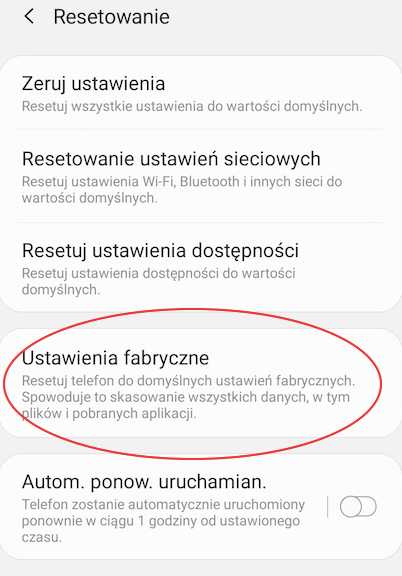
Читайте также: Жесткая перезагрузка телефона - когда она нужна и как это сделать?
.Является ли черно-белый экран лекарством для смартфонов, которые крадут концентрацию?
Однажды я слышал анекдот про раввина, который давал советы главе семьи, живущей в маленьком доме. Решением проблемы узости было усыновление козла - конечно, всем стало жить хуже, но тут мудрый раввин приказал убрать козла. Таким образом, семья почувствовала именно то облегчение, к которому стремилась в самом начале. Только вовремя, но разве терпение не добродетель?
Несмотря на довольно абсурдные средства выражения, этот анекдот напоминает нам, что иногда мы должны ухудшить свое положение, чтобы получить (отсроченное) счастье.Это напомнило мне, когда я читал статью, опубликованную в Твиттере журналистом по технологиям Лео Лапортом.
Он поделился информацией, что переключил свои телефоны (iPhone X и Google Pixel 2) в… монохромный режим. Так все цвета сменились оттенками серого: экран, если не считать подсветки, стал похож на поверхность страницы электронной книги. Был ли Лео просто предназначен для того, чтобы создать случайную сложность (например, эту козу), а затем почувствовать облегчение и оценить высококонтрастные цветные дисплеи? Нет, причина определенно была более конкретной и в то же время поднимала чрезвычайно важную проблему: воровство концентрации смартфонами.Итак, давайте проследим, как король драмы Лео перешел от концентрации к монохромности.
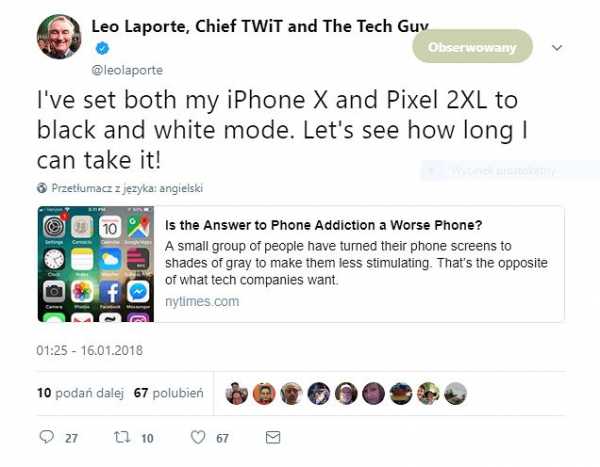
Давно известно, что смартфоны крадут нашу способность сосредотачиваться и подрывают продолжительность концентрации — максимальный промежуток времени, в течение которого мы можем непрерывно концентрироваться на одной проблеме. Многие люди, не пользующиеся Facebook (не по иронии судьбы), это знают и часто приводят этот аргумент, постулируя бесполезность и вредность смартфонов. Сколько раз вы слышали лозунги от семейства "в мое время было лучше", обычно обогащенные размахиванием чугунной, бензиновой Нокией с семисегментным ЖК-дисплеем (на зеленом фоне).В конце концов, телефон должен использоваться для звонков! Трудно вести предметную дискуссию, поскольку многие люди, кажется, не согласны с тем фактом, что между этими двумя точками зрения существует золотая середина. Вам не нужно быть приваренным к смартфону, чтобы использовать его как инструмент для проверки официальной почты, чтения сообщений и периодической игры в Angry Birds на унитазе (чего делать точно не стоит!), но это гораздо проще ускорить со злоупотреблением смартфонов. Примеры тут совсем простые: что еще делать за рулем автобуса? Говорить с незнакомцами? Я даже не делал этого в досмартфонную эру, потому что мрачные взгляды сообщали мне, что я отнесен к разряду нестандартных адвокатов, а не собеседников.Читать книгу? Лучше. Но чтобы было проще, давайте возьмем все книги мира сразу, в доступной форме - и вот так мы окажемся носом в телефоне.
Еще хуже, когда чего-то ждешь: уведомлений не хватает, включается FOMO (состояние страха упустить) и странная вера в то, что ожидаемая информация придет ровно в тот момент, когда ты положишь трубку. Путешествие по приложениям начинается для того, чтобы найти вдохновение. Это путешествие очень часто бывает плодотворным: вы найдете зародыш статьи, который затем приведет к удивительно интересным темам.Но это не всегда так — легко гоняться за неизвестным раздражителем, во время которого мозг может и работает, но в совершенно «холостом» беге, который на практике притупляет.
Это притупляющее воздействие все чаще определяется социологией, а также самой индустрией бытовой электроники, что может показаться довольно необычным. Тони Фаделл, которого для простоты называют в СМИ соавтором iPhone, прямо заявил о потенциальных проблемах с детской зависимостью от технологий.Такие слова следует взвешивать с осторожностью, когда кто-то вроде общественного деятеля, потому что это приводит к достаточно журналистской суматохе (о чем свидетельствует, например, упоминание о нем в этом тексте). Как следствие, Apple, Google и Facebook вынуждены внедрять новое поколение родительского контроля и управления контентом. Это непростая задача, само понятие «родительская забота» навеки дискредитировано и недаром считается неэффективным по определению.Однако существует потенциально другой подход к проблеме, который, к сожалению, прост.
Что насчет мобильных приложений? Сегодня каждое из встроенных приложений Google претендует на простоту, используя унифицированные основные цвета. Однако это запутанная процедура, поскольку отсутствие градиентов и 3D-иконок не означает, что приложение не требовательно к графике. Такой Gmail, например, имеет ряд функций, реагирующих на жесты, и каждая из них снабжена соответствующей анимацией. Сторонние приложения тоже имитируют ясность: Facebook делает это довольно неумело, но задумано как простое, нетребовательное приложение.Ну и что, если он использует 800 МБ ОЗУ, поскольку его строка заголовка окрашена в один простой цвет. Кроме того, каждое приложение то и дело светится своим значком, сообщая об уведомлениях, которые необходимо проверить. И уведомления покрывают только 80% того, о чем мы хотели бы получать уведомления, при этом заливая море ненужной информацией. Кроме того, имейте в виду, что уведомления приходят не только от Facebook и электронной почты. Затем есть Twitter, Instagram, Messenger… все они обманчиво просты и якобы «ориентированы на выполнение задач».И тем не менее, они могут достаточно разбудить наше воображение, чтобы миллионы людей захотели потянуться к телефону — даже без видимой причины. Простое пристрастие к потоку новых стимулов при их отсутствии заставляет нас навязчиво искать их. Чтобы мы были лучше информированы.
Это не какие-то особенно темные демоны, которые вселились в нас, потому что их разбудила популяризация смартфонов. Это естественный рефлекс. Навязчивая проверка времени стала небольшой эпидемией с появлением наручных часов — просто у смартфонов больше возможностей и есть эффект масштаба.Получается, что нам нужно не так уж много, чтобы полностью завладеть своим вниманием. Достаточно обеспечить внимание (персонализированные уведомления) и вышеперечисленные цвета. Таким образом, если стимул прост, его также должно быть легко выделить. Опять же, в этом нет ничего нового: я помню, как трудно было отвлечь мое поколение от телевизора. Посадить нас перед книгой часто было страшным наказанием и обрекать нас на скуку, потому что книга была слишком «спокойной».Она не кричала на нас, она не была красочной, и ей нужно было терпение. Формула книги заставляет вас сосредоточиться на содержании, а не на форме. Поэтому в устройствах для чтения электронных книг нет цветных дисплеев, динамиков или музыкальной шкатулки. Что произойдет, если мы перенесем эту логику на смартфоны?

В этом и заключался эксперимент Лапорта. О попытке более тесно соотнести смартфон с содержанием, а не с формой и самой стерильной подачей информации, в какой-то момент даже произвольной.Я решил присоединиться к этому эксперименту. Я также включил монохромный режим на своем телефоне. Я сомневался в успехе, хотя он мне был очень нужен. Но, видимо, это решение принимается не совсем на сознательном уровне (конечно, никакого эффективного решения по нему не принимается, но это разговор для другого случая). Я стала реже тянуться к телефону. Есть много указаний на то, что мой разум просто хотел периодически озаряться красками, а не предоставлять новую, вдохновляющую среду для воображения.Тем не менее, я хотел бы отметить, что диаметральной разницы не было. Возможно, потому, что сегодня я не использовал телефон для фото и видео так часто, как обычный пользователь. Подозреваю, что в чужих сценариях монохромный режим работал бы лучше, чем у меня, потому что черно-белый телефон стал бы просто раздражать. Но я все равно замечаю улучшение. Меня, однако, пугает не то, сколько времени получается провести с телефоном, а то, что эффект происходил на бессознательном уровне.
До сих пор у меня всегда было наготове оправдание, почему я достаю свой телефон прямо сейчас.Даже если я сделал это навязчиво и без видимой причины, чтобы оправдать это. Между тем, теперь у меня меньше оправданий, а существующие кажутся бессмысленными. Видимо, они никогда не были правдой, потому что мой способ использования телефона не изменился, у меня только монохромный дисплей. Здесь очень сложно делать прямые выводы, трудно даже найти достоверные исследования. Это не точная наука , как говаривал доктор Хаус. Мы полагаемся на сомнительные предпосылки, тонкие корреляции и, возможно, также на эффект плацебо.Поэтому, вместо того, чтобы ждать должного развития темы перегрузки раздражителями и ее снижения, изучаемого строго для монохромного экрана (может быть долго ждать...), предлагаю проверить себя.
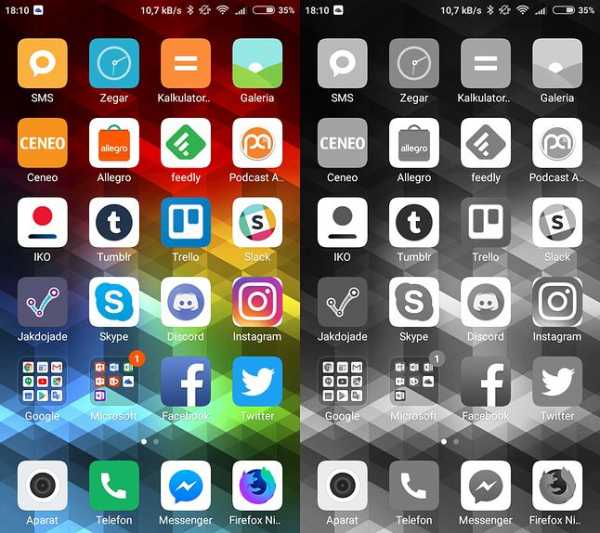
Сильнее всего пострадает мультимедиа, но вскоре выяснится, что на самом деле довольно много поглощаемого контента не становится заметно беднее за счет уменьшения цветов. Обмен мгновенными сообщениями будет выглядеть в лучшем случае своеобразно, но будет полностью разборчивым, даже с картинками-реакциями и эмодзи.Facebook изменится разочаровывающе скромно, а служебные приложения, такие как Allegro или IKO, как выясняется, могут навсегда остаться монохромными. Кстати, телефон кажется менее "кричащим": есть ровно такая же ощутимая разница, как та, что когда-то сопровождала переход от телевизора к книге.
Как мне самому попробовать? На Android включите режим разработчика (нажав номер сборки системы в разделе «Об устройстве», как сумасшедший), и в параметрах разработчика, которые появятся в настройках, выберите «монохромный» в «Имитировать цветовое пространство». параметр.Стоит отметить, что некоторые оверлеи, например MIUI, предлагают доступ к этой функции без включения режима разработчика, а монохромный режим отсутствует. Однако есть и другие варианты, так как они помогают людям, страдающим от – будьте осторожны! - дейтераномалия, протаномалия или тританомалия . Между тем, в iOS вы должны искать параметр «Цветовые фильтры» в настройках.
Влияние ярких цветов на сенсорную перегрузку - все более популярная тема, поднимаемая не только социологами и техническими авторитетами, но и обычными пользователями (вы что, такие "обычные"...?) с помощью фильтров.К сожалению, здесь трудно дать однозначное мнение. Мы приветствуем комментарии от людей, которые пробуют монохромный фильтр! Они внесут необходимое разнообразие в различные обязательные декларации «Я не пользуюсь смартфоном», «У меня нет Facebook» или «Я веган» .
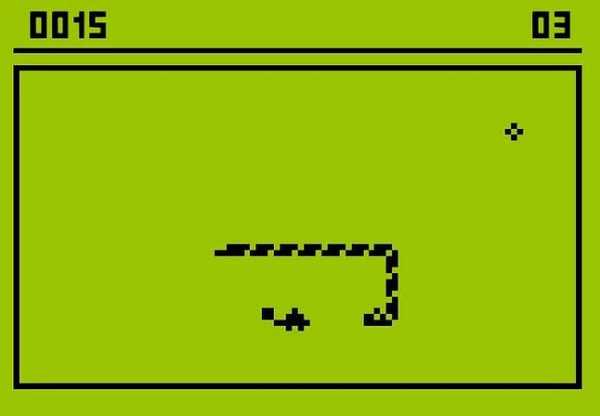 .
.Включить режим оттенков серого при низком уровне Android 2022
Samsung впервые представила концепцию режима оттенков серого на Galaxy S5, когда весь экран становится черно-белым. Это экономит огромную батарею, поскольку цвета RGB не отображаются. Итак, сегодня я собираюсь показать вам, как вы можете получить этот режим оттенков серого на телефоне Android. Вы должны использовать Android 5.0 и выше, а рутированный телефон облегчит эту задачу.
Существует множество приложений для фильтрации экрана, которые могут предоставить вам цветной фильтр экрана.В прошлом мы также делились некоторыми приложениями для затемнения экрана, которые позволяли вам добавлять черный фильтр на экран. Итак, затемнение экрана.
Но такие приложения на самом деле используют фоновую службу, чтобы экранный фильтр всегда оставался включенным, пока пользователь не выключит его. Этот сервис, очевидно, будет использовать батарею, что, в свою очередь, будет не таким эффективным, поскольку мы на самом деле добавляем фильтр, чтобы сэкономить заряд батареи и сделать экран более удобным для наших глаз.
Когда речь заходит об экономии заряда батареи экрана, AMOLED-экраны — это первое, что приходит на ум.Но не все телефоны имеют AMOLED-экран. На этом этапе я хотел бы показать вам, как вы можете включить режим оттенков серого на своем телефоне, который будет выполняться на уровне графического процессора.
Разработчик представил концепцию черно-белого экрана на уровне графического процессора, разработав приложение Monochrome . Это приложение не будет работать в фоновом режиме. Включает режим оттенков серого, когда батарея разряжена, и автоматически выключается, когда батарея возвращается в норму.
Давайте посмотрим, как вы можете использовать это приложение и включить режим оттенков серого на своем телефоне.
Как включить режим оттенков серого на корневом телефоне
Если ваш телефон рутирован, это будет так же просто, как нажать кнопку. Но не волнуйтесь, приложение было закодировано таким образом, что неаффилированные пользователи также могут извлечь из него пользу. Неаффилированные пользователи переходят к следующему разделу.
Шаг 1: Загрузите и установите Monochrome.
Шаг 2: Откройте приложение, и оно попросит вас предоставить root-доступ к телефону.После предоставления root-доступа переключите кнопку, чтобы включить режим оттенков серого.
вот оно! Нет настройки для ручного включения режима оттенков серого (подробнее об этом ниже). Он проснется, когда заряд батареи телефона достигнет НИЗКОГО уровня (15%), в зависимости от того, какой процент заряда батареи установлен OEM-производителем. И режим будет выключен, когда батарея находится в режиме OKAY (30%).
Вы ищете приложение, которое может сэкономить заряд батареи вашего телефона Android? Вот несколько отличных вариантов.
Как включить режим оттенков серого на телефонах без рута
На телефоне без полномочий root необходимо выполнить команду ADB. Если у вас нет ADB, вот руководство о том, как его получить и использовать. Или, если у вас есть Android SDK, вы можете просто запустить командную строку из папки инструментов платформы SDK. Вероятно, он должен быть в этом месте — C: abmacwan AppData users Local sdk tools. В папке инструментов платформы щелкните hift и щелкните правой кнопкой мыши папку.Вы получите опцию - Открыть командное окно здесь.
Теперь подключите телефон к ПК/ноутбуку с включенной отладкой по USB и введите следующую команду в CMD. -
adb -d shell pm grant com.suyashsrijan.lowbatterymonochrome android.permission.WRITE_SECURE_SETTINGS
Вот и все. Готово. Включите переключатель, чтобы включить режим оттенков серого. Я не могу поделиться скриншотом, так как скриншоты показывают реальные цвета, а не черно-белые.
Почему я не могу запустить режим оттенков серого вручную?
Это связано с тем, что если вам предоставлена эта опция, приложение должно будет работать в фоновом режиме, чтобы контролировать указанный вами уровень заряда батареи. Это негативно скажется на аккумуляторе. Итак, вместо того, чтобы постоянно запускать сервис, разработчик закодировал приложение на уровне GPU, запустив две трансляции — android.intent.action.BATTERY_LOW и android.intent.action.BATTERY_OKAY. Действия выполняются надлежащим образом на основе переданной передачи.
Совет: Вы даже можете вручную включить режим оттенков серого на своем телефоне, не используя это приложение. Этот параметр указан в параметрах разработчика. Мы поделились скрытой функцией об этом раньше.
ТАКЖЕ ЧИТАЙТЕ: 3 крутых способа визуализировать уровень заряда батареи на вашем Android-смартфоне
.